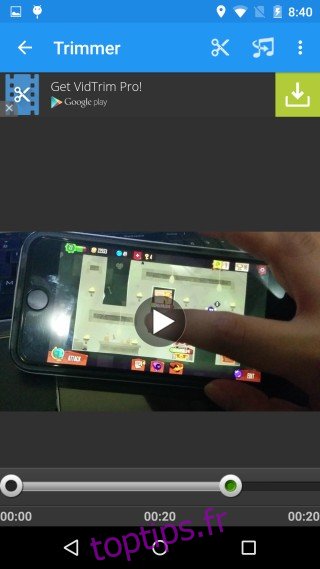La semaine dernière, nous avons écrit un petit guide sur les applications de montage vidéo pour l’iPhone qui vous permettait d’exécuter des fonctions d’édition vidéo de base gratuitement, et sans ajouter de filigranes à la sortie finale. Le but de l’article était d’aider les lecteurs à trouver une application qui avait la seule fonction d’édition vidéo qu’ils recherchaient et qui ne coûtait rien à utiliser. Cet article couvre ces mêmes fonctions avec les applications pour les utilisateurs d’Android. Les applications sont gratuites, mais presque toutes comportent des publicités qui varient en fonction de leur ennui et de leur intrusion. Certaines applications peuvent réduire la qualité de la vidéo finale, mais aucune application n’affiche de filigrane.
Exigences: un appareil Android exécutant au moins KitKat
Statut racine: peu importe
Toutes les applications ont été testées sur un Nexus 5 exécutant Android 5.1. L’appareil n’était pas enraciné.
Applications présentées dans ce guide:
Table des matières
Rognage de la longueur d’une vidéo
Le découpage vidéo est l’une des fonctionnalités les plus faciles à trouver dans les applications de montage vidéo gratuites, mais la plupart découperont le clip d’origine au lieu de créer une copie de la partie découpée. VidTrim est l’exception dans le cas. L’application peut être une sorte de mine terrestre criblée de publicités, mais elle fait le travail. De plus, vous n’avez pas à faire de compromis sur la qualité vidéo.
Sélectionnez la vidéo que vous souhaitez découper, faites glisser les deux boutons à chaque extrémité de la barre de recherche pour couper le clip et appuyez sur le bouton en forme de ciseaux dans la barre supérieure. Choisissez si vous souhaitez découper le clip d’origine ou si vous souhaitez enregistrer la partie découpée en tant que vidéo distincte.
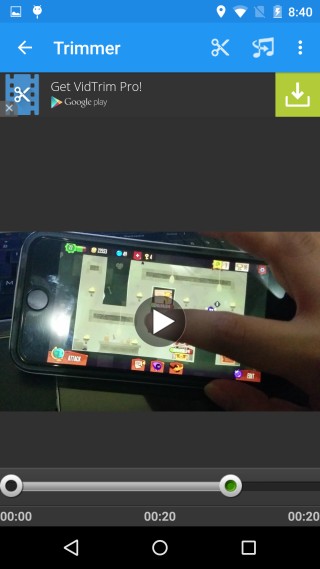
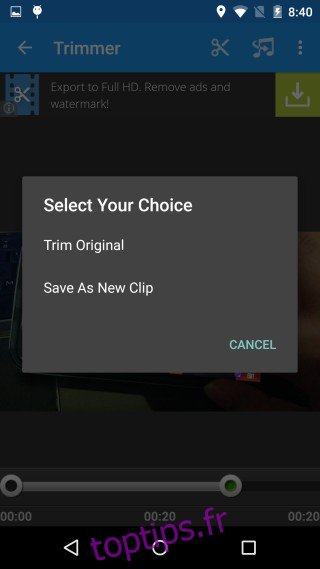
Fusionner deux clips
KlipMix fait très bien l’affaire. Sélectionnez les clips que vous souhaitez fusionner. Vous pouvez couper la durée de la vidéo si vous le souhaitez et y ajouter de la musique. Faites glisser et déposez des clips pour les réorganiser et lorsque vous avez terminé, appuyez sur le bouton Enregistrer en haut à droite.
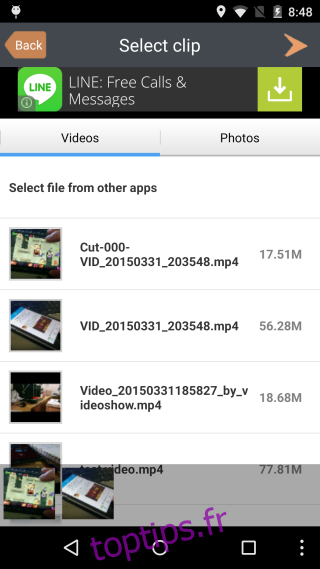
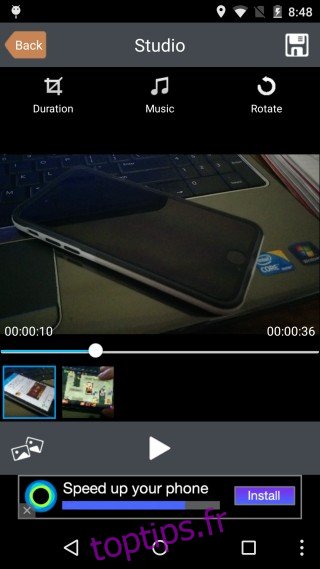
Ajouter ou supprimer de l’audio
Il est surprenant de constater à quel point il était difficile de trouver la bonne application capable de couper le son d’une vidéo. Nous n’avons pas obtenu la fonctionnalité exacte que nous voulions et avons donc dû improviser un peu. L’application pour l’occasion est AndroVid. Il vous permet d’ajouter de la musique depuis votre appareil. Sélectionnez la vidéo à laquelle vous souhaitez ajouter de la musique et appuyez sur le bouton «Ajouter de la musique» en haut. Recherchez l’audio que vous souhaitez utiliser, puis équilibrez le volume du clip musical et le son d’origine de la vidéo. Pour désactiver complètement la vidéo, réduisez à zéro le volume d’origine et le volume du clip musical. Vous devez sélectionner un fichier musical pour couper le son. Il n’y a tout simplement pas d’autre moyen de contourner cela.
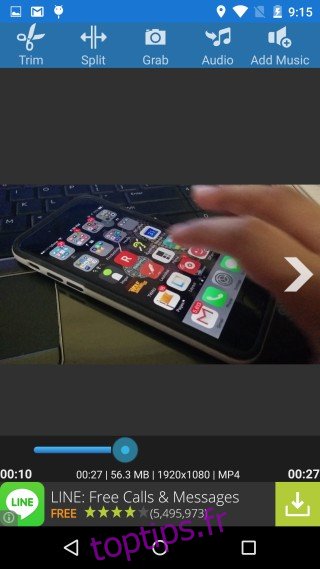
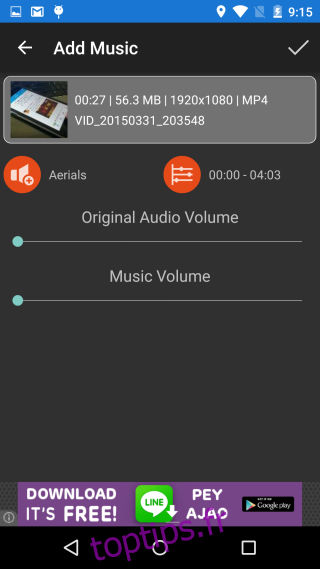
Ajouter du texte sur une vidéo
Une autre fonctionnalité difficile à trouver était la possibilité d’ajouter du texte à une vidéo, mais nous avons trouvé l’application qui le fait très bien; VideoShow. Sélectionnez votre vidéo et appuyez sur le lecteur pour voir les boutons en haut. Le bouton Sous-titre vous permet d’ajouter du texte. Vous pouvez sélectionner la couleur, la position et la durée pendant laquelle le texte reste à l’écran.
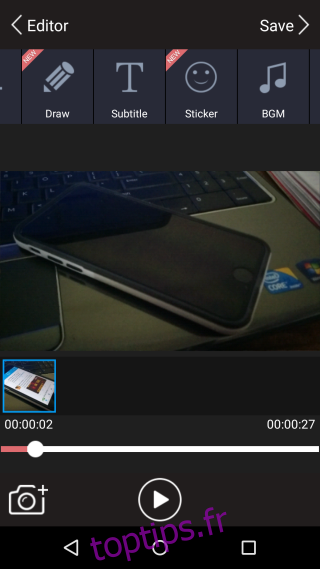
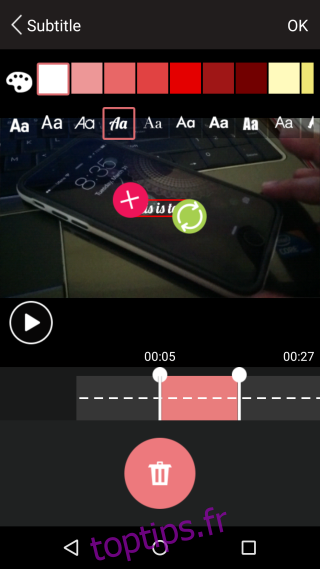
Vous connaissez une excellente application de montage vidéo qui fait quelque chose de très bien et gratuitement? Faites le nous savoir dans les commentaires.